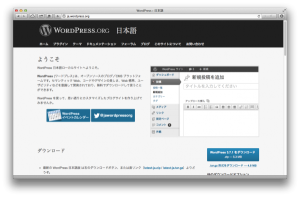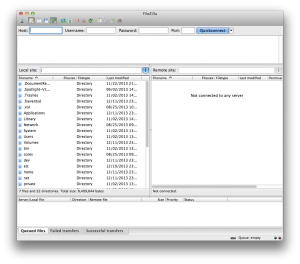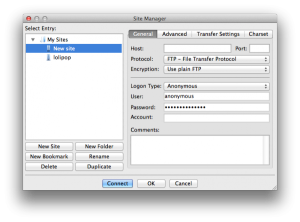前回の環境の準備で、サーバーが使えるようになりました。
今回は、そのサーバーにWordPressをインストールしたいと思います。
このWordPressをインストールできれば、最低限のブログを運営出来るようになります。
①ダウンロード
まず、こちらから最新版のWordPressをダウンロードして下さい。
画面右下の「WordPress3.7.1をダウンロード」をクリックすればダウンロードできます。
ダウンロードしたファイルを適当な場所に保存して、解凍しておいて下さい。
②サーバーに配置
次にダウンロードして解凍したファイルを公開するサーバーに丸ごとコピーします。
コピーの方法は色々あるのですが、今回はMac環境でロリポップに転送する方法を紹介します。
まず、FTP転送する為に「FileZilla」を使います。
http://sourceforge.jp/projects/filezilla/
上記URLから、画面少し下にいったところにある
「FileZilla_3.7.3_i686-apple-darwin9.app.tar.bz2」
をクリックしてダウンロード及びインストールをして下さい。
起動するとこんな画面が出てくると思います。
一番左上のボタンから接続情報の設定画面を開いて下さい。
既に私は「lolipop」という設定を追加している状態になっていますが、
新しく設定を行うには、「New Site」をクリックして下さい。
サーバーのFTP情報に従って、各項目を埋めていきます。
ロリポップの場合はこんな感じです。
(アカウント情報のサーバー情報に載ってます。)
Host:FTPSサーバーを入力
Port:なし
Protocol:FTP – File Transfer Protocol
Encryption:Require explicit FTP over TLS
Logon Type:Normal
User:FTP・WebDAVアカウントを入力
Password:FTP・WebDAVパスワードを入力
Account:なし
Comments:なし
情報が入力できたら「Connect」をクリックすればロリポップに接続することができます。
成功すれば画面の右下に何かしらファイルが出てくると思いますので、
①でダウンロード&解凍したファイルをドラッグ&ドロップして下さい。
コピーには数分の時間がかかりますので気長に待って下さい。
このコピーが終われば、配置まで完了したことになります。
とりあえず今回はここまで。
次回は、データベースを用意して、WordPressのインストール作業を説明したいと思います。